Blender でオブジェクト、面、頂点を非表示・再表示する方法を紹介します
Blender でオブジェクトを非表示にする
Blender でオブジェクトを非表示にするには、「アウトライナー」の「ビューポートで隠す」(目のマーク)をクリックします
「ひらいた目のマーク」が「とじた目のマーク」に変わるとオブジェクトを非表示にできます
Blender でオブジェクトを再表示する
Blender でオブジェクトを再表示するには、「アウトライナー」の「ビューポートで隠す」(閉じている目のマーク)をクリックします
「とじている目のマーク」が「ひらいた目のマーク」に変わるとオブジェクトが再表示できます
Blender で面や頂点を非表示・再表示するには
- [H] キー
- [Alt] + [H] キー
をつかいます
Blender で面を非表示にする
Blender で面を非表示にするには [H] を押します
面を選択する
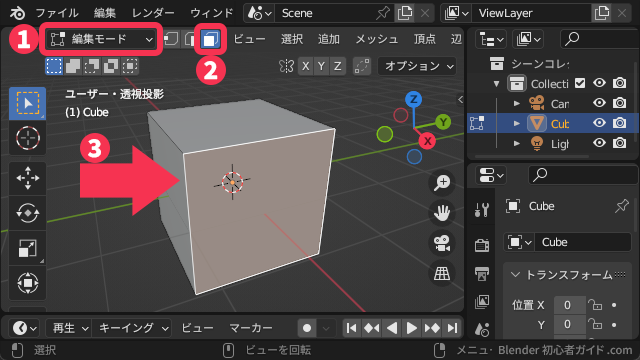
- 編集モードに切り替える
- [面選択] を選ぶ
- 非表示にする面を選択する
[H] を押す

- [H] を押す
面を非表示にできました
Blender で非表示にした面を再表示する
Blender で非表示にした面を再表示するには [Alt] + [H] を押します
[Alt] + [H] を押す

- [Alt] + [H] を押す
非表示されていた面が再表示されます
そして、再表示された面が選択状態になります
Blender で頂点を非表示にする
Blender で頂点を非表示にするには [H] を押します
非表示にしたい頂点を選択する
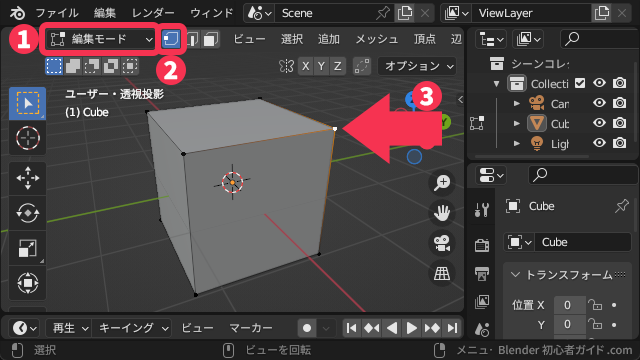
- [編集モード] を選ぶ
- [頂点選択] を選ぶ
- 非表示にする頂点を選択する
[H] を押して非表示にする

- [H] を押す
頂点が非表示になりました
Blender で非表示にした頂点を再表示する
[Alt] + [H] を押して非表示にした頂点を再表示する

- [Alt] + [H] を押す
非表示にした頂点が再表示されました
そして、再表示された頂点が選択状態になります